

Możesz przesłać nowe zadanie w imieniu istniejącego klienta.
Pliki do druku można dodać bezpośrednio lub w późniejszym czasie
Pola z czerwoną obwódką są obowiązkowe.
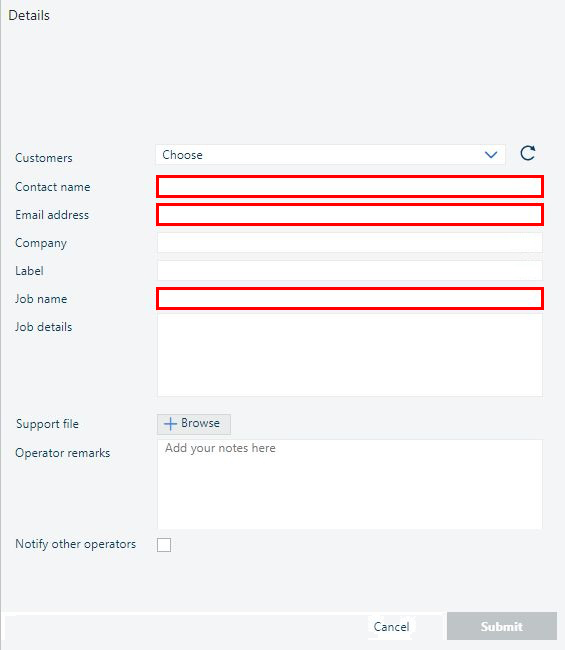
Wybierz z listy jednego z istniejących klientów.
Użyj opcji [Nowy kontakt] w celu utworzenia nowego konta klienta, patrz Dodaj kontakt
Etykieta może służyć jako dodatkowe pole do sortowania i łatwiejszego wyszukiwania zestawu zadań o wspólnej charakterystyce. Możesz jej użyć do określenia typu produktu, np. broszura, ulotka.
Zaznaczone
Pozostali operatorzy otrzymają powiadomienie e-mail, jeśli włączyli ustawienie w panelu .
Niezaznaczone
Tylko jeden operator zostanie powiadomiony za pomocą wiadomości e-mail.